Įvykių žiūryklė sistemoje „Windows“ įrašo beveik viskąviskas, kas vyksta jūsų sistemoje. Jei jūsų sistema veikia, jei gaunate atsitiktinius raginimus ar klaidų pranešimus, „Event Viewer“ yra tinkama vieta pradėti tyrimą. Tai nenurodys jūsų į problemą, tačiau tai padės nustatyti, kas gali būti. Kiekvienas įvykis yra pažymėtas laiku ir paprastai pridedamas trumpas aprašymas. Įspėjimas, kuris gali būti susijęs su jumis, yra greičio procesorius, kurį riboja sistemos programinės įrangos įspėjimas.
Sistemos programinė įranga riboja procesoriaus greitį
Visas šio perspėjimo aprašymas atrodo maždaug taip;
0 grupės 7 procesoriaus greitį riboja sistemos programinė įranga. Nuo paskutinės ataskaitos procesoriaus veikimas sumažėjo 203363 sekundes.
Procesoriaus ir grupės numeris skirsisiš sistemos į sistemą, kaip ir laikotarpis. Dabar viskas, kas sako, kad procesorius yra ribotas, kels nerimą, tačiau taisymas yra gana paprastas.

Nustatykite procesoriaus greitį maitinimo plane
Jūsų energijos planą, be kita ko, galite valdytikiek energijos atima jūsų procesoriui. Jei reikšmė nustatyta per maža, jūs gaunate lėtą procesorių ir perspėjate, kad „Procesoriaus greitį riboja sistemos programinė įranga“.
Dešiniuoju pelės mygtuku spustelėkite akumuliatoriaus / maitinimo piktogramą sistemojedėklas. Kontekstiniame meniu pasirinkite „Maitinimo parinktys“. Spustelėkite „Keisti plano parametrus“ šalia dabartinio energijos plano. Tada apačioje spustelėkite „Keisti išplėstinius maitinimo parametrus“. Lange Maitinimo parinktys slinkite žemyn ir išplėskite lauką Procesoriaus energijos valdymas. Įsitikinkite, kad nėra nustatyta per maža minimali procesoriaus būsena akumuliatoriuje ir įjungus energiją.
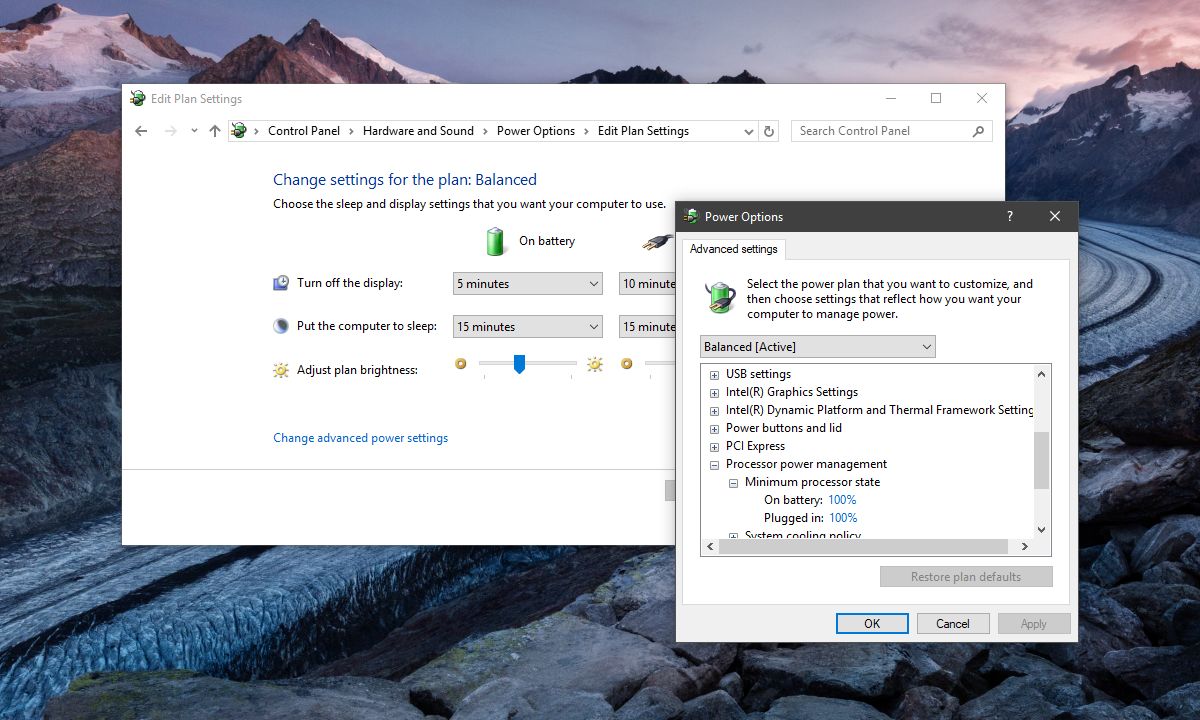
„SpeedStep“ technologija
Šis greičio apribojimas tam tikram procesoriuiyra „Intel“ procesoriaus lustų ypatybė. Ši funkcija vadinama „SpeedStep Technology“ ir ji leidžia programinei įrangai apriboti, kiek gali sunaudoti procesorius. Aukščiau pateiktas taisymas iš esmės yra paprastas būdas jį pritaikyti. Jei norite, galite jį visiškai išjungti, tačiau turite tai padaryti apsilankę sistemos BIOS.
Prisijunkite prie BIOS ir sužinokite apie išplėstinius maitinimo parametrus arba bet ką, vadinamą „SpeedStep“, ir pakeiskite jo būseną į „Disabled“. Įrašykite pakeitimus ir įkelkite į sistemą.
Nors galite išjungti „SpeedStep“ technologiją nuotiek BIOS, tiek iš „Windows“, mes rekomenduojame naudoti „Windows“ vartotojo sąsają. Tai paprasčiau pakeisti atbuline eiga, jis suteikia daugiau kontrolės, o jei jūs mažai žinote apie savo BIOS, yra mažiau tikimybės, kad kažkas nutiks ne taip.













Komentarai